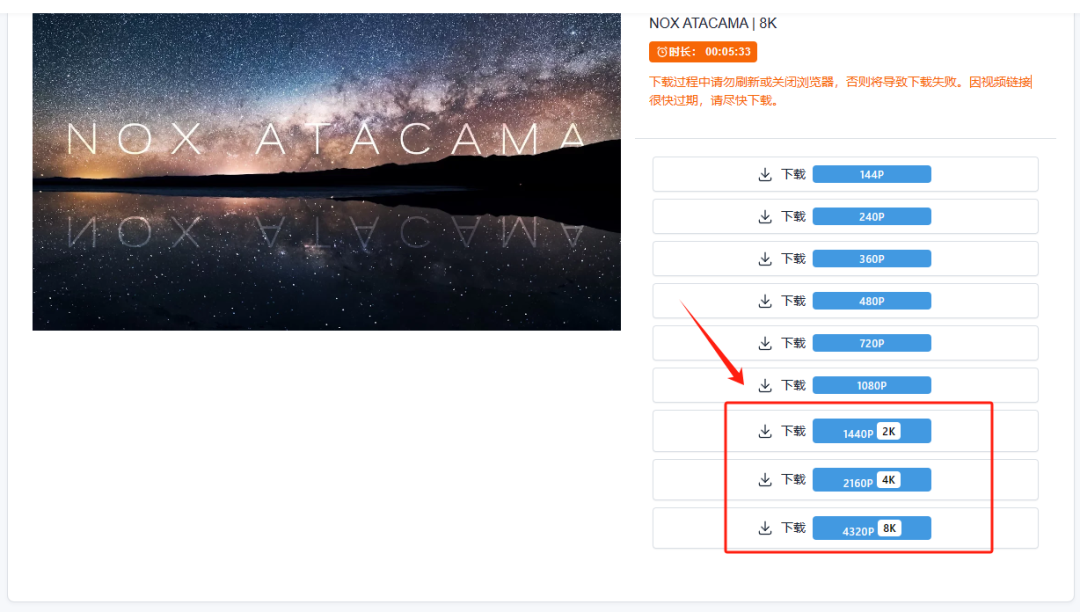官网:https://kubernetes.io/
应用部署方式演变
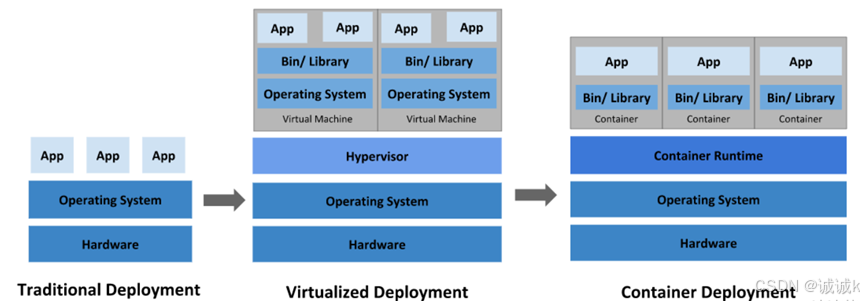
- 传统部署:互联网早期,会直接将应用程序部署在物理机上
优点:简单,不需要其他技术的参与
缺点:不能为应用程序定义资源使用边界,很难合理地分配计算资源,而且程序之间容器产生影响
- 虚拟化部署:可以在一台物理机上运行多个虚拟机,每个虚拟机都是独立的一个环境
优点:程序环境不会相互产生影响,提供了一定程度的安全性
缺点: 增加了操作系统,浪费了部分资源
- 容器化部署:与虚拟化类似,但是共享了操作系统
优点:可以保证每个容器拥有自己的文件系统、CPU、内存、进程空间等。
运行应用程序所需要的资源都被容器包装,并和底层基础架构解耦。
容器化的应用程序可以跨云服务商、跨Linux操作系统发行版进行部署
容器化部署方式给带来很多便利,但是也会出现一些问题,比如说:
- 一个容器故障停机了,怎么样让另外一个容器立刻启动去替补停机的容器
- 当并发访问量变大的时候,怎么样做到横向扩展容器数量
这些容器管理的问题统称为容器编排问题,为了解决这些容器编排问题,就产生了一些容器编排的软件:
Swarm:docker自己的容器编排工具
Mesos:apache的一个资源统一管控的工具,需要和marathon结合使用
Kubernetes:google开源的容器编排工具
kubernetes简介
Kubernetes,是一个全新的基于容器技术的分布式架构领先方案,是谷歌严格保密十几年的秘密武器---Borg系统的一个开源版本,于2014年9月发布第一个版本,2015年7月发布第二个正式版本。
Kubernetes的本质是一组服务器集群,它可以在集群的每个节点上运行特定的程序,来对节点中的容器进行管理。目的是实现资源管理的自动化,主要提供了如下的主要功能:
- 自我修复:一旦某个容器崩溃,能够在1秒中左右迅速启动新的容器
- 弹性伸缩:可以根据需要,自动对集群中正在运行的容器数量进行调整。
- 服务发现:服务可以通过自动发现的形式找到它所依赖的服务
- 负载均衡:如果一个服务启动了多个容器,能够自动实现请求的负载均衡
- 版本回退:如果发现新发布的程序版本问题,可以立即回退到原来的版本
- 存储编排:可以根据容器自身的需求自动创建存储卷
kubernetes组件
一个kubernetes集群主要是由控制节点(master)、工作节点(node)构成,每个节点上都会安装不同的组件。
Master:集群的控制平面,负责集群的决策(管理)
Apiserver:资源操作的唯一入口,接收用户输入的命令,提供认证、授权、API注册和发现等机制。
Scheduler:负责集群资源调度,按照预定的调度策略将pod调度到相应的node节点上。
ControllerManager:负责维护集群的状态,比如程序部署安排、故障检测、自动扩展、滚动更新等。
Etcd:负责存储集群中各种资源对象的信息。
Node:集群的数据平面,负责为容器提供运行环境(干活)
Kubelet:负责维护容器的生命周期,即通过控制docker来创建、更新、销毁容器
Docker:负责节点上容器的各种操作
下面以部署一个nginx服务来说明kubernetes系统各个组件的调用关系:
- 首先要明确,一旦kubernetes环境启动之后,master和node都会想自身的信息存储导etcd数据库中
- 一个nginx服务的安装请求会首先被发送到master节点的apiserver组件
- Apiserver组件会调用scheduler组件来决定到底应该把这个服务安装导哪个node节点上
- Apiserver调用controller-manager去调度node节点安装nginx服务
- Kubelet接收到指令后,会通知docker,然后由docker来启动一个nginx的pod,pod是kubernetes的最小操作单元,容器必须跑在pod中
一个nginx服务就运行了,如果需要访问nginx,就需要通过kube-proxy来对pod产生访问的代理,这样外界用户就可以访问集群中的nginx服务了。
kubernetes概念
Master:集群控制节点,每个集群需要至少一个master节点负责集群的管控
Node:工作负载节点,由master分配容器到这些node工作节点上,然后node节点上的docker负责容器的运行
Pod:kubernetes的最小控制单元,容器都是运行在pod中的,一个pod中可以有1个或者多个容器
Controller:控制器,通过它来实现对pod的管理,比如启动pod、停止pod、伸缩pod的数量等等
Service:pod对外服务的统一入口,下面可以维护者同一类的多个pod
Label:标签,用于对pod进行分类,同一类pod会拥有相同的标签
Namespace:命名空间,用来隔离pod的运行环境
k8s集群环境搭建
1、集群类型
Kubernetes集群大体上分为两类:一主多从和多主多从
一主多从:一台master节点和多台node节点,搭建简单,但是有单机故障风险,适用于测试
多主多从:多台master节点和多台node节点,搭建麻烦,安全性高,适用于生产环境
2、安装方式
Kubernetes有多种部署方式,目前主流的方式有kubeadm、minikube、二进制包
1、Minikube:一个用于快速搭建单节点kubernetes的工具
2、Kubeadm:一个用于快速搭建kubernetes集群的工具,https://kubernetes.io/docs/reference/setup-tools/kubeadm/kubeadm/
3、二进制包:从官网下载每个组件的二进制包,依次去安装,此方式对于理解kubernetes组件更加有效,https://github.com/kubernetes/kubernetes
说明:现在需要安装kubernetes的集群环境,但是又不想过于麻烦,所有选择使用kubeadm方式
三台主机
192.168.100.10 master
192.168.100.20 node1
192.168.100.30 node2
环境搭建
本次环境搭建需要安装三台Linux系统(一主二从),内置rocky系统,然后在每台linux中分别安装docker。kubeadm,kubelet,kubectl.
- 操作系统环境:cpu2个 内存2G 硬盘50G rocky9
- 主机名设置:
Master节点:master
Node节点:node1
Node节点:node2
环境初始化
关闭防火墙,
selinux,
设置时钟同步
配置主机名解析
三台主机都需要做
127.0.0.1 localhost localhost.localdomain localhost4 localhost4.localdomain4 ::1 localhost localhost.localdomain localhost6 localhost6.localdomain6 192.168.100.10 master 192.168.100.10 node1 192.168.100.30 node2三台主机做免密钥登录
禁用swap分区---------三个节点都需要配置vim /etc/fstab
注释掉swap分区那一行
swapoff -a
开启IP转发,和修改内核信息---------三个节点都需要配置vim /etc/sysctl.d/k8s.conf net.ipv4.ip_forward = 1 net.bridge.bridge-nf-call-ip6tables = 1 net.bridge.bridge-nf-call-iptables = 1 modprobe br_netfilter sysctl -p /etc/sysctl.d/k8s.conf配置IPVS功能(三个节点都做)
Rockylinux9中 /etc/modules-load.d/ipvs.modules这个文件 vim /etc/sysconfig/modules/ipvs.modules #!/bin/bash modprobe -- ip_vs modprobe -- ip_vs_rr modprobe -- ip_vs_wrr modprobe -- ip_vs_sh chmod +x /etc/modules/ipvs.modules bash /etc/modules/ipvs.modules lsmod | grep -e ip_vs [root@master ~]# lsmod |grep ip_vs ip_vs_sh 16384 0 ip_vs_wrr 16384 0 ip_vs_rr 16384 0 ip_vs 237568 6 ip_vs_rr,ip_vs_sh,ip_vs_wrr nf_conntrack 217088 1 ip_vs nf_defrag_ipv6 24576 2 nf_conntrack,ip_vs libcrc32c 16384 3 nf_conntrack,xfs,ip_vs
部署k8s
安装docker
三台主机都需要做
yum install -y yum-utils device-mapper-persistent-data lvm2 yum-config-manager --add-repo https://mirrors.aliyun.com/docker-ce/linux/centos/docker-ce.repo yum -y install docker-ce-25.0.5-1.el9
配置镜像加速器
三台都需要做
vim /etc/docker/daemon.json
{
"registry-mirrors": ["https://dockerpull.com",
"https://docker.anyhub.us.kg",
"https://dockerhub.jobcher.com",
"https://dockerhub.icu",
"https://docker.awsl9527.cn"],
"exec-opts": ["native.cgroupdriver=systemd"],
"log-driver": "json-file",
"log-opts": {
"max-size": "100m"
},
"storage-driver": "overlay2"
}
[root@master ~]# systemctl daemon-reload
[root@master ~]# systemctl restart docker
[root@master ~]# systemctl enable docker
下载cri-docker
将提前下载好的包上传上去进行解压
[root@master ~]# ls
anaconda-ks.cfg cri-dockerd-0.3.9.amd64.tgz
[root@master ~]# tar -xvf cri-dockerd-0.3.9.amd64.tgz --strip-components=1 -C /usr/local/bin/
下载cri-docker service文件
[root@master01 ~]# wget -O /etc/systemd/system/cri-docker.service https://raw.githubusercontent.com/Mirantis/cri-dockerd/master/packaging/systemd/cri-docker.service
[root@master01 ~]# wget -O /etc/systemd/system/cri-docker.socket https://raw.githubusercontent.com/Mirantis/cri-dockerd/master/packaging/systemd/cri-docker.socket编辑cri-docker.server
[root@master ~]# cd /etc/systemd/system/
[root@master system]# vim cri-docker.service
修改ExecStart行内容为
ExecStart=/usr/local/bin/cri-dockerd --pod-infra-container-image=registry.aliyuncs.com/google_containers/pause:3.9 --container-runtime-endpoint=unix:///var/run/cri-dockerd.sock --cri-dockerd-root-directory=/var/lib/dockershim --cri-dockerd-root-directory=/var/lib/docker
编辑cri-docker.socket
[root@master system]# vim cri-docker.socket
修改ListenStream行内容为
ListenStream=/var/run/cri-dockerd.sock复制cri-dockerd到其他节点
[root@master ~]# scp cri-dockerd-0.3.9.amd64.tgz root@node1:/root
cri-dockerd-0.3.9.amd64.tgz 100% 14MB 125.4MB/s 00:00
[root@master ~]# scp cri-dockerd-0.3.9.amd64.tgz root@node2:/root
cri-dockerd-0.3.9.amd64.tgz 100% 14MB 126.4MB/s 00:00
节点解压cri-docker
[root@node1 ~]# tar -xvf cri-dockerd-0.3.9.amd64.tgz --strip-components=1 -C /usr/local/bin/
[root@node2 ~]# tar -xvf cri-dockerd-0.3.9.amd64.tgz --strip-components=1 -C /usr/local/bin/复制修改好的service文件到其他节点
[root@master ~]# cd /etc/systemd/system/
[root@master system]# scp cri-docker.s* root@node1:/etc/systemd/system/
cri-docker.service 100% 1523 3.0MB/s 00:00
cri-docker.socket 100% 210 533.3KB/s 00:00
[root@master system]# scp cri-docker.s* root@node2:/etc/systemd/system/
cri-docker.service 100% 1523 3.3MB/s 00:00
cri-docker.socket 100% 210 327.4KB/s 00:00
启动并设置开机自启
[root@master system]# systemctl daemon-reload
[root@master system]# systemctl restart cri-docker
[root@master system]# systemctl enable cri-docker
部署k8s源
三台都需要做
[root@master ~]# cat <<EOF | tee /etc/yum.repos.d/kubernetes.repo
[kubernetes]
name=Kubernetes
baseurl=https://mirrors.aliyun.com/kubernetes-new/core/stable/v1.28/rpm/
enabled=1
gpgcheck=1
gpgkey=https://mirrors.aliyun.com/kubernetes-new/core/stable/v1.28/rpm/repodata/repomd.xml.key
EOF
安装集群所需软件包kubelet kubeadm kubectl(全部节点)
[root@master ~]# yum install -y kubelet kubeadm kubectl
配置k8s Cgoup控制组(全部节点)
vim /etc/sysconfig/kubelet
KUBELET_EXTRA_ARGS="--cgroup-driver=systemd"
[root@master ~]# systemctl restart kubelet.service
[root@master ~]# systemctl enable kubelet.service
配置kubelet自启动(全部节点)
[root@master ~]# kubeadm config images list
I0923 11:00:25.255094 3466 version.go:256] remote version is much newer: v1.31.0; falling back to: stable-1.28
registry.k8s.io/kube-apiserver:v1.28.14
registry.k8s.io/kube-controller-manager:v1.28.14
registry.k8s.io/kube-scheduler:v1.28.14
registry.k8s.io/kube-proxy:v1.28.14
registry.k8s.io/pause:3.9
registry.k8s.io/etcd:3.5.15-0
registry.k8s.io/coredns/coredns:v1.10.1
打印集群初始化配置文件(master节点运行)
[root@master ~]# kubeadm config print init-defaults > kubeadm-config.yaml修改参数(master节点)
apiVersion: kubeadm.k8s.io/v1beta3
bootstrapTokens:
- groups:
- system:bootstrappers:kubeadm:default-node-token
token: abcdef.0123456789abcdef
ttl: 24h0m0s
usages:
- signing
- authentication
kind: InitConfiguration
localAPIEndpoint:
advertiseAddress: 192.168.100.10 #修改,集群初始化的主节点IP
bindPort: 6443
nodeRegistration:
criSocket: unix:///var/run/cri-dockerd.sock #修改使用docke
imagePullPolicy: IfNotPresent
name: master #修改节点名称
taints: null
........
imageRepository: registry.cn-hangzhou.aliyuncs.com/google_containers #修改使用阿里云镜像仓库 使用配置文件初始化(master节点运行)
[root@master ~]# kubeadm init --config kubeadm-config.yaml --upload-certs
--upload-certs参数是将集群密钥添加到etcd数据库
[init] Using Kubernetes version: v1.28.0
[preflight] Running pre-flight checks
[WARNING FileExisting-socat]: socat not found in system path
/// 有一个软件包没有安装,先安装在进行初始化
[preflight] Pulling images required for setting up a Kubernetes cluster
[preflight] This might take a minute or two, depending on the speed of your internet connection
[preflight] You can also perform this action in beforehand using 'kubeadm config images pull'
^C
安装
[root@master ~]# yum -y install socat
再次进行初始化
[root@master ~]# kubeadm init --config kubeadm-config.yaml --upload-certs配置环境变量(master节点运行)
根据初始化完成提示配置
[root@master ~]# cat /etc/profile.d/k8s.sh
export KUBECONFIG=/etc/kubernetes/admin.conf
传给另外两台主机
[root@master ~]# scp /etc/profile.d/k8s.sh root@node1:/etc/profile.d/
k8s.sh 100% 45 65.4KB/s 00:00
[root@master ~]# scp /etc/profile.d/k8s.sh root@node2:/etc/profile.d/
k8s.sh 100% 45 73.6KB/s 00:00
[root@master ~]# scp /etc/kubernetes/admin.conf root@node1:/etc/kubernetes/
admin.conf 100% 5650 10.4MB/s 00:00
[root@master ~]# scp /etc/kubernetes/admin.conf root@node2:/etc/kubernetes/
admin.conf 100% 5650 9.0MB/s 00:00
都需要 source /etc/profile.d/k8s.sh工作节点加入集群(工作节点运行)
根据初始化完成提示将工作节点添加入集群
kubeadm join 192.168.100.10:6443 --token abcdef.0123456789abcdef \
> --discovery-token-ca-cert-hash sha256:b195b482a4294f2727f3115298492fb1b148eded3a6d6f15cd243bee168aad0b --cri-socket=unix:///var/run/cri-dockerd.sock
注意:--cri-socket=unix:///var/run/cri-dockerd.sock参数是指定使用docker作为容器管理引擎
下载calico文件(master节点运行)
Calico是为集群中的 Pod 提供网络功能
[root@master ~]# wget https://raw.githubusercontent.com/projectcalico/calico/v3.24.1/manifests/calico.yaml创建calico网络(master节点运行)
[root@master ~]# kubectl apply -f calico.yaml查看集群各节点状态
[root@master ~]# kubectl get nodes
NAME STATUS ROLES AGE VERSION
master Ready control-plane 49m v1.28.14
node1 Ready <none> 37m v1.28.14
node2 Ready <none> 36m v1.28.14
查看k8s集群的各组件
[root@master ~]# kubectl get pod -n kube-system
NAME READY STATUS RESTARTS AGE
calico-kube-controllers-9d57d8f49-jjbc7 1/1 Running 0 8m11s
calico-node-8sptx 1/1 Running 0 8m11s
calico-node-fd7pc 1/1 Running 0 8m11s
calico-node-xsqp6 1/1 Running 0 8m11s
coredns-6554b8b87f-4pkpz 1/1 Running 0 52m
coredns-6554b8b87f-hsbcm 1/1 Running 0 52m
etcd-master 1/1 Running 0 52m
kube-apiserver-master 1/1 Running 0 52m
kube-controller-manager-master 1/1 Running 0 52m
kube-proxy-8qvrh 1/1 Running 0 39m
kube-proxy-jzxqs 1/1 Running 0 52m
kube-proxy-zsghb 1/1 Running 0 41m
kube-scheduler-master 1/1 Running 0 52m
测试
使用k8s集群创建一个pod,运行nginx容器,然后进行测试
[root@master ~]# kubectl create deployment nginx --image nginx
deployment.apps/nginx created
[root@master ~]# kubectl expose deployment nginx --port 80 --type NodePort
service/nginx exposed
查看容器在哪个节点中运行的
[root@master ~]# kubectl get pods -o wide
NAME READY STATUS RESTARTS AGE IP NODE NOMINATED NODE READINESS GATES
nginx-7854ff8877-xgdpz 1/1 Running 0 32s 172.16.104.1 node2 <none> <none>
[root@master ~]# kubectl get services
NAME TYPE CLUSTER-IP EXTERNAL-IP PORT(S) AGE
kubernetes ClusterIP 10.96.0.1 <none> 443/TCP 55m
nginx NodePort 10.99.81.235 <none> 80:32585/TCP 29s
测试访问
[root@master ~]# curl http://172.16.104.1
<!DOCTYPE html>
<html>
<head>
<title>Welcome to nginx!</title>
<style>
html { color-scheme: light dark; }
body { width: 35em; margin: 0 auto;
font-family: Tahoma, Verdana, Arial, sans-serif; }
</style>
</head>
<body>
<h1>Welcome to nginx!</h1>
<p>If you see this page, the nginx web server is successfully installed and
working. Further configuration is required.</p>
<p>For online documentation and support please refer to
<a href="http://nginx.org/">nginx.org</a>.<br/>
Commercial support is available at
<a href="http://nginx.com/">nginx.com</a>.</p>
<p><em>Thank you for using nginx.</em></p>
</body>
</html>
修改网页内容
[root@master ~]# kubectl get pods -o wide
NAME READY STATUS RESTARTS AGE IP NODE NOMINATED NODE READINESS GATES
nginx-7854ff8877-xgdpz 1/1 Running 0 6m26s 172.16.104.1 node2 <none> <none>
[root@master ~]# kubectl exec -it pod/nginx-7854ff8877-xgdpz -- /bin/bash
root@nginx-7854ff8877-xgdpz:/# cd /usr/share/nginx/html/
root@nginx-7854ff8877-xgdpz:/usr/share/nginx/html# ls
50x.html index.html
root@nginx-7854ff8877-xgdpz:/usr/share/nginx/html# echo hello wuhan > index.html // 修改网页内容
root@nginx-7854ff8877-xgdpz:/usr/share/nginx/html#
再次访问
[root@master ~]# curl http://172.16.104.1
hello wuhan
https://blog.csdn.net/huangjinjin520/article/details/140583970





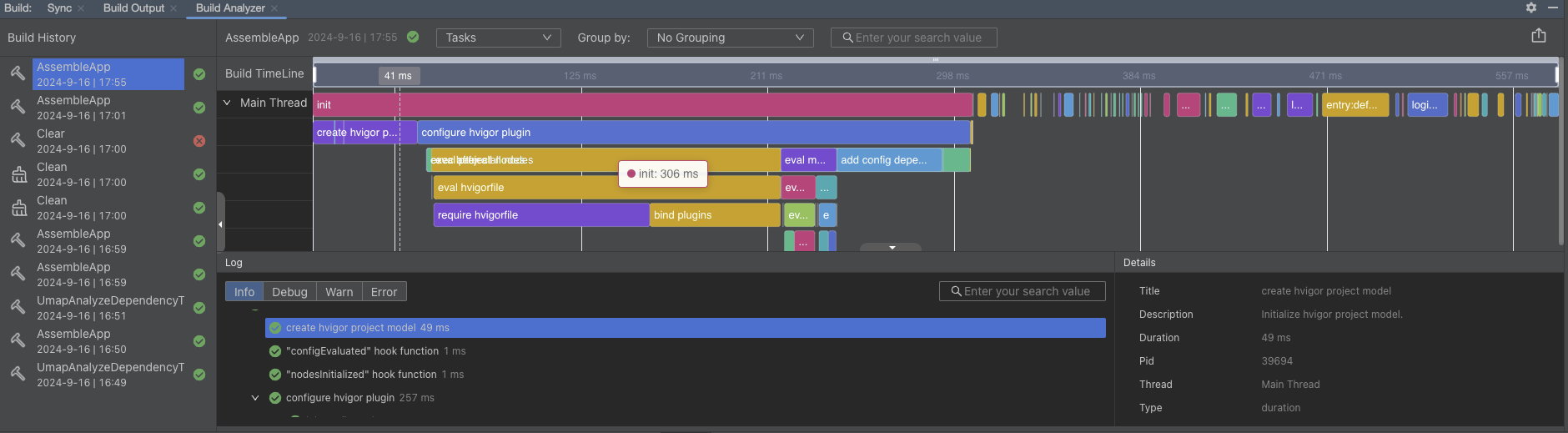






![[C#]winform 使用opencvsharp实现玉米粒计数](https://i-blog.csdnimg.cn/direct/8afef5f08c764fba967ee4595a67841c.jpeg)